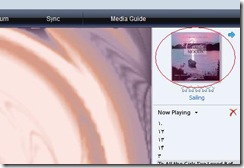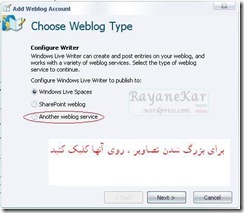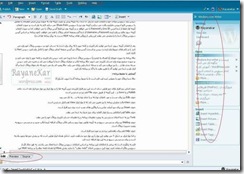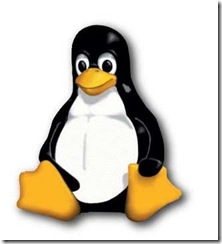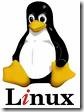| سطح این مقاله : متوسط ———– Language : Only Persian |
| توجه : هرگونه استفاده از مطالب این وبلاگ تنها با ارایه لینک RayaneKar.WordPress.com و همچنین ارایه لینک مستقیم مطلب ، مجاز است . >> » احترام به حقوق معنوی و مادی یکدیگر ، در جایی که هیچ قانون بازدارنده ای وجود ندارد ، نمایانگر شخصیت والای انسانی شماست « |
| این مقاله توسط رایانه کار نگاشته شده است ، هر چند در آن از مطالب وبلاگ های دیگر هم کمک گرفته ام . |

با توجه به سرعت پایین اینترنت کاربران خانگی در ایران و همچنین هزینه نسبتا بالای آن ، صرفه جویی در زمان استفاده از اینترنت و همچنین استفاده بهینه از آن ، بسیار مهم جلوه میکند . حال آنکه مناسب نبودن صفحات تنظیم و ارسال متن بسیاری از وبلاگ ها ، نیز ، وبلاگ نویسان را آزار می دهد . اینجاست که ویندوز لیو رایتر (WLW) مانند فرشته نجات ، به داد ما می رسد … . در این میان ، رایانه کار هم برای شما هدیه ای را در نظر گرفته ، … آشنایی با ویندوز لیو رایتر !!!
WLW یک ابزار ساخت شرکت مایکروسافت ، برای کمک به وبلاگ نویسی است . به کمک این ابزار شما می توانید ، در حالت آفلاین وبلاگ نویسی کنید ، سپس به اینترنت متصل شوید و هر آنچه را طی چند ساعت ( یا چند روز !! ) نوشته اید را یکجا به وبلاگتان بفرستید . در ابتدا مهم ترین نکاتی را که به نظر من لازم است از همین ابتدا بدانید ، فهرست وار بیان می کنم :
1- این نرم افزار ، تنها برای سرویس هایی چون وردپرس و بلاگر طراحی شده و برای سرویس های وطنی کار نمی کند .
2- ویندوز لیو رایتر را می توانید از اینجا دانلود کنید . ( اگر نسخه های جدیدتری از آن آمده است ، با یک جستجوی آسان در سایت مایکروسافت ، آن را دانلود کنید – حجم این نرم افزار حدود 5 مگابایت است . ) .برای نصب این نرم افزار ، لازم است روی سیستم خود ، بسته Microsoft.net framework را از اینجا دانلود کنید ( حجم این بسته 22 مگابایت است که برای ظاهر شدن ابزارهای Asp.net در فرات پیج یا Microsoft Expression web نیز لازم است ، پس حتما دانلودش کنید . )
3- ابزارهای این نرم افزار ، در ارتباط اولیه با وبلاگ شما ، متناسب با توانایی های وبلاگتان ، تنظیم میشود . در حقیقت این نرم افزار ، انعطاف پذیری بالایی از خود نشان می دهد .
4- از قابلیت های برجسته این نرم افزار : امکان آپلود خود به خود عکسها ( البته در صورتی که وبلاگتان فضا ارائه ندهد ، کار کمی سخت میشود !! ) ، امکان مشاهده پیش فرض وبلاگ و … .
حالا می رسیم به آموزش :
نصب و استفاده از برنامه:
برای نصب برنامه شما باید برنامه Windows Live را از سایت مایکروسافت ( اینجا ) دانلود کنید منتظر شوید تا برنامه به صورت خودکار دانلود و سپس نصب شود ، حجم برنامه 5 مگابایت است.
بعد از نصب نرم افزار از همان پنجره برنامه را اجرا کنید، صفحه ابتدایی به شما می گوید، آیا وبلاگ دارید یا خیر؟ اگر بلاگ دارید گزینه دوم و اگر می خواهید وبلاگ بسازید گزینه اول را انتخاب کنید، در صورت انتخاب گزینه اول به شما لیستی از سرویس های وبلاگ معروف را نشان می دهد. فرض ما بر این است که شما وبلاگ دارید پس گزینه دوم را انتخاب می کنید و به صفحه بعد می روید.
سپس باید سرویس وبلاگ خود را انتخاب کنید، (شکل 1) شما سه گزینه پیش رو دارید، گزینه اول به صورت پیش فرض تنظیمات را مطابق با سرویس لیو اسپیس مایکروسافت می سازد و گزینه دوم نیز با سرویس Share Point می سازد ، لازم به ذکر است در صورت انتخاب گزینه اول فقط از شما ادرس Live ID و Password را می خواهد و در گزینه دوم نیز فقط آدرس وبلاگ را می خواهد، اما در صورت انتخاب گزینه سوم علاوه بر وارد کردن Password و Username از شما آدرس صفحه اصلی وبلاگ را هم می خواهد. (خود برنامه بر اساس آدرس سرویس وبلاگ شما را تشخصی می دهد، این یکی از ویژگی های برنامه WLW نسبت به دیگر برنامه ها است)
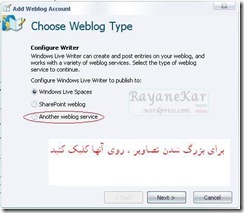
بعد از انتخاب گزینه سوم، شما می توانید نام کاربری و کلمه عبور را که برای وارد شدن به حساب خود در سرویس وبلاگ خود وارد می کنید را در کادر های مربوط وارد کرده و سپس در قسمت آدرس وبلاگ نیز آدرس صفحه اصلی وبلاگ خود را کامل وارد کنید. سپس Next را کلیک کنید.
حالا برنامه به صورت خودکار (با اتصال به اینترنت) سرویس وبلاگ شما را پیدا می کند، سپس نام کاربری و کلمه عبور را چک می کنید و در صورت صحیح بودن وارد حساب کاربری می شود، حالا برنامه قالب و جزئیات وبلاگ شما را دریافت می کند و ذخیره می کند، سپس دسته بندی ها و … را نیز دریافت می کند و مرحله شناسایی پایان می یابد. حالا پنجره ای باز می شود که نام عنوان وبلاگ شما در آن قرار دارد و شما می توانید آن را تغییر دهید تا با آن در برنامه کار کنید.
آشنایی با محیط برنامه:
حالا شما وبلاگ خود را معرفی کرده اید، لازم است تا با محیط برنامه آشنا شوید.
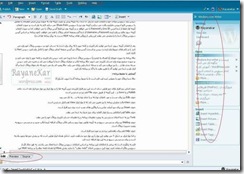
منوی اصلی نرم افزار دارای منو هایی ساده ایست، این نرم افزار کاربردی ترین گزینه ها را در نوار ابزار زیر نوار منو قرار داده است. مانند Publish و یا Save و … این گزینه از طریق منوی File هم نیز در دسترس است.
منوی Edit نیز برای جست و جو ، انتخاب نوشته و یا حذف نوشته و … به کار می رود.
منوی Viewحالت نمایش برنامه را نیز تعیین می کند که از نوار ابزار View هم قابل دسترس است.
منوی Insert نیز برای درج لینک، عکس و یا پلاگین های نصب شده روی نرم افزار است.
منوی Tableهم امکاناتی بسیار فوق العاده برای درج جدول به شما می دهد.
Tools نیز به شما امکان دسترسی به پنجره تنظیمات برنامه و یا تنظیمات حساب کاربری وبلاگ خود را می دهد.
منوی Weblog نیز برای دسترسی سریع تر به گزینه هایی چون بروز رسانی قالب وبلاگ، اضافه کردن قالب جدید و دسترسی سریع به پنجره مدیریت وبلاگ است.
منوی Help هم برای راهنمایی بیشتر در مورد نرم افزار است.
و اما نوار ابزار ، شما می توانید این نوار را زیر نوار منو مشاهده کنید، شامل همان ابزار هایی است که در بخش منو ها وجود داشته است و برای دسترسی سریع تر به این نوار اضافه شده اند.
بخش Properties به صورت یک پنل در کنار پنجره نرم افزار نیز قابل دیدن می باشد، بخش ابتدایی با نام Weblog عنوان وبلاگ شما به همراه دو لینک به داشبور و صفحه اصلی وبلاگ شما می باشد، بخش پایین هم دارای سه ایکون برای دسترسی به آمار بازدید، نظرات و صفحه دوستان است ، البته این آیکون ها بر اساس سرویس وبلاگ کم و زیاد می شوند.
در سربرگ دوم محل مرور پست های ذخیره شده اند که هنوز برای بلاگ ارسال نشده اند، در حالت عادی سه مطلب آخر دیده می شوند، برای دیدن همه آنها روی پوشه More باید کلیک کنید.
سربرگ سوم هم داراری آخرین مطالب ارسال شده برای بلاگ هستند که مانند سربرگ بالا فقط سه مطلب آخر را نمایش می دهند، برای دیدن همه مطالب باید به بخش More بروید.
آخرین سربرگ هم بخش Insert هست که دارای آیکون همه پلاگین های نصب شده است، وارد کردن جدول، عکس، فیلم، نقشه، لینک، تگ به صورت پیش فرض همراه با برنامه هستند.
درج تصویر در بلاگ:
برای اینکه یک تصویر را در یکی از مطلب خود روی وبلاگ بفرستید می توانید مراحل زیر را دنبال کنید:
– ابتدا برنامه را از آدرس زیر اجرا کنید:
Start> All Programs>Windows Live > Window Live Writer
– حالا از منوی Insert گزینه Picture را انتخاب کنید. (شما می توانید از پنل سمت راست صفحه هم گرینه Insert Picture را انتخاب کنید یا از کلید های ترکیبی Ctrl + L استفاده کنید.)
سپس پنجره ای باز می شود که داراری دو زبانه است، زبانه اول برای انتخاب تصویر از روی هارد دیسک شماست و زبانه دوم برای انتخاب تصویر از وب است.
حالا عکس را انتخاب کنید و می توانید به آن جلوه های دیجیتالی اضافه کنید یا اندازه آن را تغییر دهید.
ارسال مطلب به بلاگ با WLW:
حال شما می توانید بعد از آماده کردن مطلب آن را روی وبلاگ خود بفرستید. برای این کار مراجل زیر را دنبال کنید.
– از منوی File گزینه Publish To Weblog را انتخاب کنید، شما می توانید با انتخاب گزینه Publish از نوار ابزار هم این کار را انجام دهید، یا با استفاده از کلید های ترکیبی Ctrl + Shift + Pدر وقت خود صرفه جویی کنید.
پیکربندی WLW برای آپلود عکس روی وب FTP:
اگر سرویس وبلاگ شما از قابلیت ارسال عکس (آپلود تصویر از هارد به وب) پشتیبانی نمی کند، نگران نباشید زیرا برنامه WLW این قابلیت را دارد که شما آن را برای ارسال تصویر به FTP پیکربندی کنید.
– ابتدا برنامه را از آدرس زیر اجرا کنید:
Start> All Programs>Windows Live > Window Live Writer
– از منوی Weblog گزینه Edit Weblog Settings را انتخاب کنید.
– زبانه Images را انتخاب کنید. روی Upload images to an FTP server کلیک کنید. و روی Configure FTP کلیک کنید.
– پیکربندی های زیر را انجام دهید.
FTP hostname: نام FTP سرور خود را وارد کنید.
Username and Password: نام کاربری (Username) و کلمه عبور (Password) مربوط به حساب کاربری خود را وارد کتید.
Publish images into this folder: در این قسمت مسیر کامل پوشه FTP سرور وارد کنید. برای جست و جوی مسیر روی دکمه Browse کلیک کنید.
URL of image publishing folder: نشانی آدرسی پوشه ای را که مردم می توانند عکس های شما را ببینند را وارد کنید.
مشاهده وبلاگ به صورت پیش فرض : برای اینکار از زبانه های پایین وبلاگ ، preview را انتخاب کنید ، با انتخاب زبانه سورس هم می توانید ، کدهای مطلب ارسالی را مشاهده کنید .
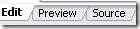
توجه : برای استفاده از این نرم افزار روی لینوکس ، اینجا کلیک کنید .
حالا از کار کردن با WLW لذت ببرید !!
ان شاء الله که این مطالب برای شما مفید بوده باشند ، در صورتی که به مشکلی برخوردید ، رایانه کار ، مشتاقانه برای پاسخگویی به شما آماده است .
|
تقاضا : لطفا برای بهبود کیفیت مطالب وبلاگ ، مشکلات و ایرادهای تایپی و علمی مقالات را ، در بخش نظرات ، بازگو کنید . با این کار کمک بزرگی به ارتقای این وبلاگ می کنید ،متشکرم .
REQUIREMENT: Please send our wrongs ( in typing or scientific wrongs ) from box below . This work help us for enhancing our weblog , Thanks .
|